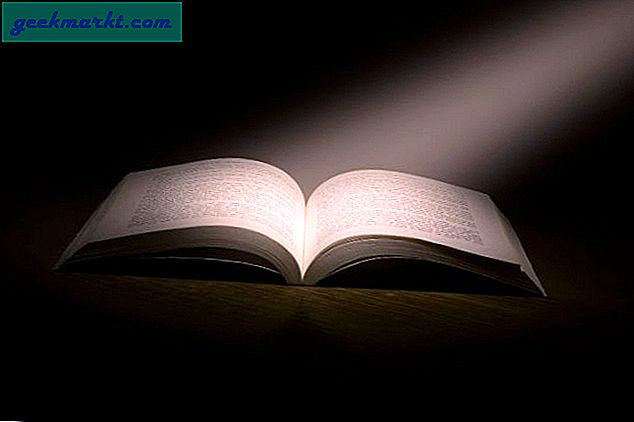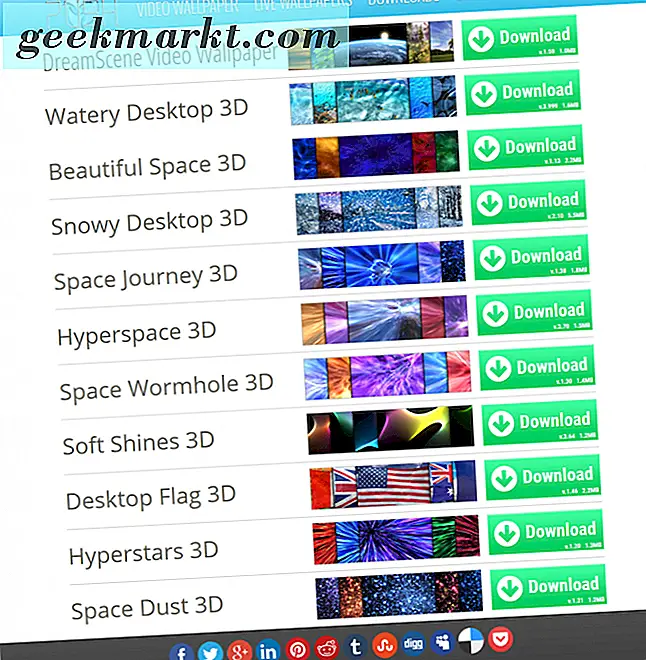आप वास्तव में iPhone की होम स्क्रीन को उस तरह से कस्टमाइज़ नहीं कर सकते जैसे आप Android फ़ोन पर कर सकते हैं। हालाँकि, आप ऐप आइकन और स्थिति को कस्टमाइज़ कर सकते हैं। iPhone की होम स्क्रीन ऐप लेआउट और स्टाइल के साथ बहुत सुसंगत है। यह हमेशा से ऐसा ही रहा है और मेरे पास बिना जेलब्रेक किए iPhone पर होम स्क्रीन को कस्टमाइज़ करने के चार तरीके हैं।
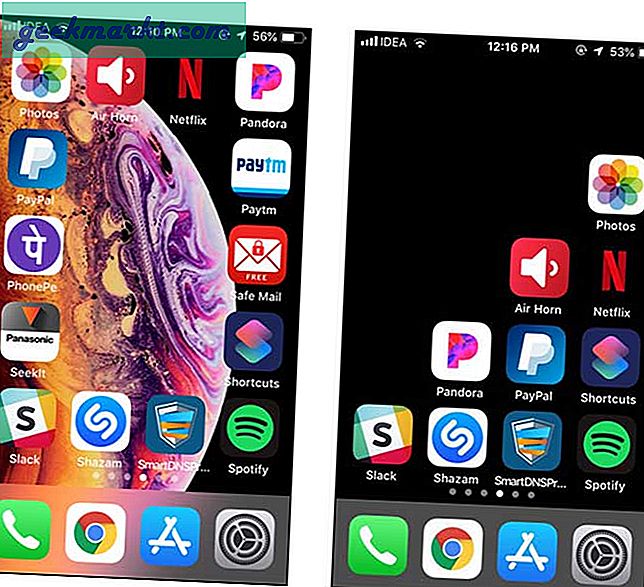
इससे पहले कि हम शुरू करें
निम्नलिखित विधियाँ iOS में एक मूल विशेषता पर आधारित हैं जिसे Add to Home Screen कहा जाता है। यह आपको होम स्क्रीन पर बुकमार्क आइकन बनाने की अनुमति देता है। हम बनाएंगे पारदर्शी चिह्न ऐप लेआउट को कस्टमाइज़ करने के लिए क्योंकि iPhone XS और XS Max पर बड़ी स्क्रीन केवल एक हाथ के उपयोग के लिए नहीं हैं। इन बुकमार्क के साथ, आप आइकन को नीचे की ओर व्यवस्थित कर सकते हैं या एक कस्टम लेआउट बना सकते हैं। केवल सीमा यह है कि गलती से टैप किए जाने पर ये आइकन बुकमार्क लॉन्च कर देंगे, इसलिए इसे ध्यान में रखें। शुरू करते हैं।
IPhone पर होम स्क्रीन कस्टमाइज़ करें
1. सिरी शॉर्टकट का उपयोग करना
सिरी शॉर्टकट आपको अपने iPhone पर सबसे अधिक दोहराए जाने वाले कार्यों को स्वचालित करने में मदद करता है। हमने कवर किया है कुछ उपयोगी सिरी शॉर्टकट हमारे पिछले लेख में, और जैसा कि यह पता चला है, आप होम स्क्रीन पर बुकमार्क जोड़ने और पारदर्शी आइकन बनाने के लिए सिरी शॉर्टकट का भी उपयोग कर सकते हैं।
हालांकि यह तरीका केवल ठोस रंगीन पृष्ठभूमि के साथ काम करता है और यदि आप एक कस्टम पृष्ठभूमि लेआउट बनाना चाहते हैं, तो अगली विधि, बदलाव एक बेहतर समाधान है।
उस ने कहा, यदि आप अपनी होम स्क्रीन को कस्टमाइज़ करने के लिए सिरी शॉर्टकट का उपयोग करना चाहते हैं, तो आपको पहले अपने iPhone की पृष्ठभूमि को एक ठोस रंग में बदलना होगा। ऐसा करने के लिए, पर जाएँ समायोजन और टैप करें वॉलपेपर, एक चयन करें अभी भी पृष्ठभूमि। सुनिश्चित करें कि परिप्रेक्ष्य ज़ूम बंद है। मैंने चीजों को न्यूनतम रखने के लिए एक काली पृष्ठभूमि को चुना।
इसके बाद, ऐप स्टोर से शॉर्टकट (फ्री) ऐप इंस्टॉल करें। डिफ़ॉल्ट रूप से, यह iOS 12 में अपडेट करने के बाद तब तक इंस्टॉल नहीं होता जब तक कि आपके पास पहले से वर्कफ़्लो ऐप न हो।
अब, आपको बुकमार्क के लिए भी उसी पृष्ठभूमि छवि की आवश्यकता है। के लिए खुला शॉर्टकट ऐप और पर टैप करें + बटन स्क्रीन के ऊपर दाईं ओर। एक नई स्क्रीन खुलेगी, फिर से पर टैप करें शेयर ऐप के ऊपर दाईं ओर बटन और चुनें होम स्क्रीन में जोड़ें. यह आपको संपादन पृष्ठ पर ले जाता है जहां आप शीर्षक और आइकन बदल सकते हैं।
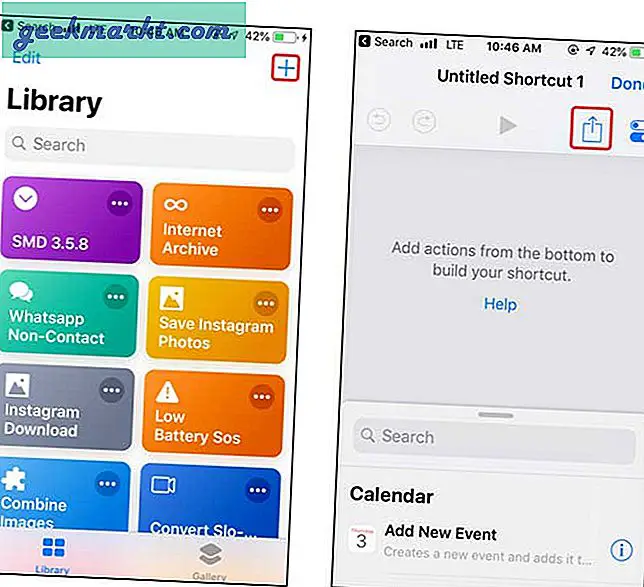
यह शॉर्टकट के नाम के लिए संकेत देता है, शीर्षक फ़ील्ड में एक रिक्त ASCII वर्ण दर्ज करें या "⠀" उद्धरण के बिना वर्ण को कॉपी-पेस्ट करें। अब, चुनें select होमुझे स्क्रीन टैब और पर टैप करें फोटो का चयन करें बटन। याद रखें 'ब्लैक' इमेज जिसे हमने बैकग्राउंड के रूप में सेट किया है? हम आइकन सेट करने के लिए उसी छवि का उपयोग करेंगे। छवि का चयन करने के बाद, टैप करें किया हुआ.
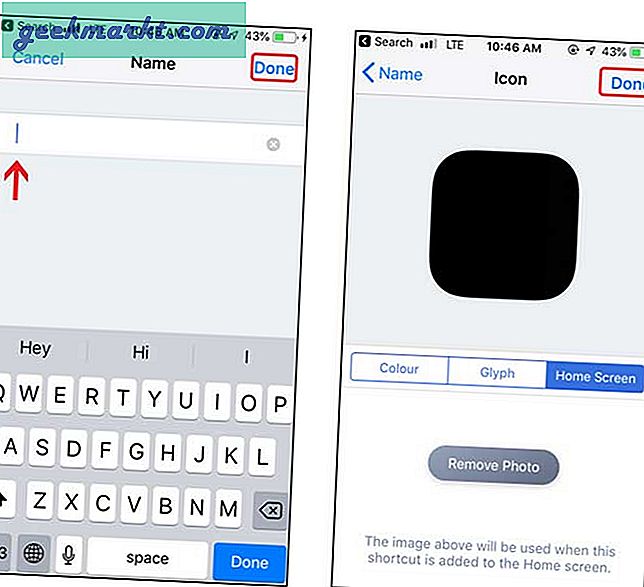
यह सफारी ब्राउज़र में लिंक को खोलेगा और आपको पर टैप करना होगा शेयर आइकन फिर से और चुनें जोड़ना होम स्क्रीन पर। अब आपका पारदर्शी आइकन होम स्क्रीन पर है।
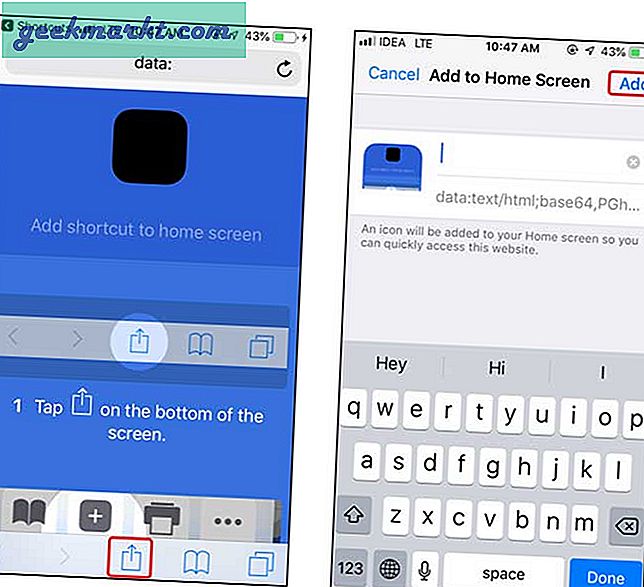
यदि आप इसे नहीं देख सकते हैं, तो अच्छा किया। आपने अदृश्य आइकन सफलतापूर्वक बना लिया है। आप किसी आइकन को लंबे समय तक दबाकर और अपनी इच्छित स्थिति में ले जाकर इसे इधर-उधर कर सकते हैं। होम बटन दबाने के बाद आइकन गायब हो जाएगा।
आप सफ़ारी ब्राउज़र पर होम स्क्रीन में जोड़ें बटन को टैप करके होम स्क्रीन पर जितने बुकमार्क जोड़ सकते हैं।
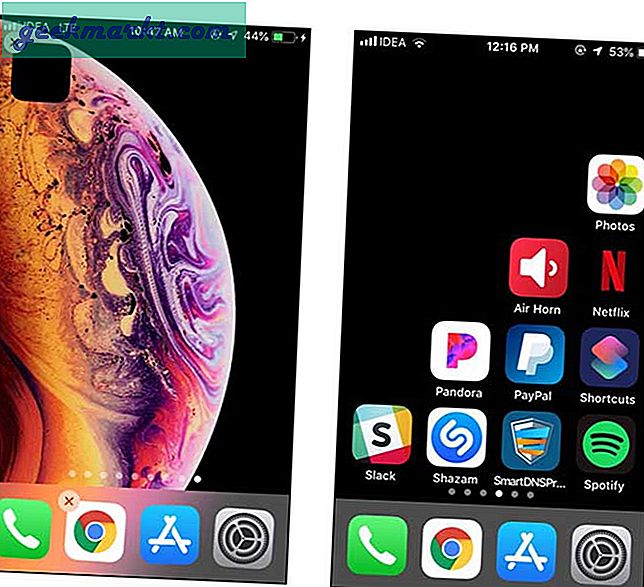
सीमाओं
- सिरी शॉर्टकट केवल सॉलिड बैकग्राउंड के साथ काम करते हैं
- आपको मैन्युअल रूप से रिक्त वर्ण दर्ज करना होगा
2. Makeovr.io . का उपयोग करना
सिरी शॉर्टकट के विपरीत, यह विधि आसान और अधिक अनुकूलन योग्य है, आप होम स्क्रीन को किसी भी स्थिर वॉलपेपर के साथ अनुकूलित कर सकते हैं, न कि केवल काले या ठोस रंग के साथ।
होम स्क्रीन को अनुकूलित करने के लिए अपने पर जाएं सफारी ब्राउज़र और makeovr.io खोलें। पृष्ठ के निचले भाग तक स्क्रॉल करें और टैप करें बदलाव शुरू करें.
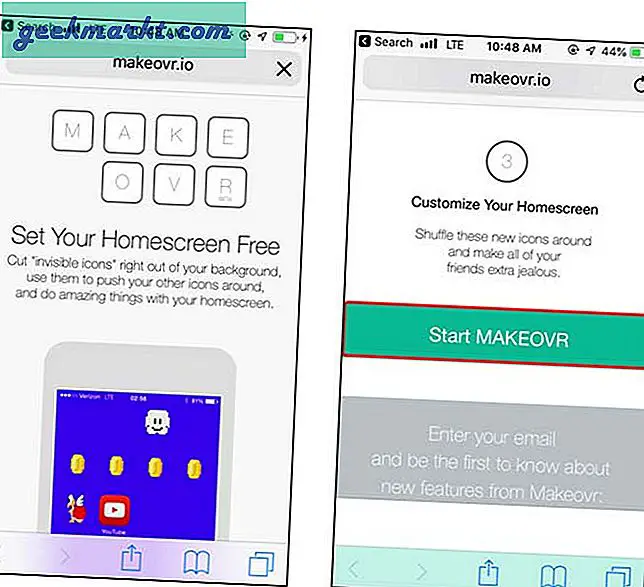
यह एक अस्वीकरण चेतावनी दिखाता है कि आपका वॉलपेपर स्थिर होना चाहिए और गति कम करें चालू है। आप नीचे दी गई छवि में दिए गए चरणों का पालन कर सकते हैं और आगे बढ़ने से पहले परिवर्तन कर सकते हैं।
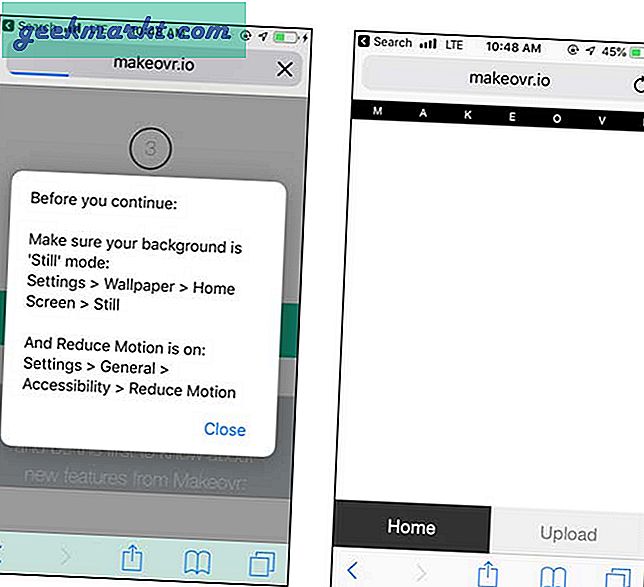
अब, आपको करना है स्क्रीनशॉट अपलोड करें होम स्क्रीन का लेकिन यह खाली होना चाहिए। ऐसा करने के लिए, ऐप आइकन पर लंबे समय तक टैप करें और एक खाली स्क्रीन देखने तक बाईं ओर स्वाइप करें और फिर एक स्क्रीनशॉट लें।कोई स्क्रीनशॉट लें होम और पावर बटन को एक साथ दबाकर। ब्राउज़र पर वापस जाएं और डालना वेबपेज पर यह छवि।
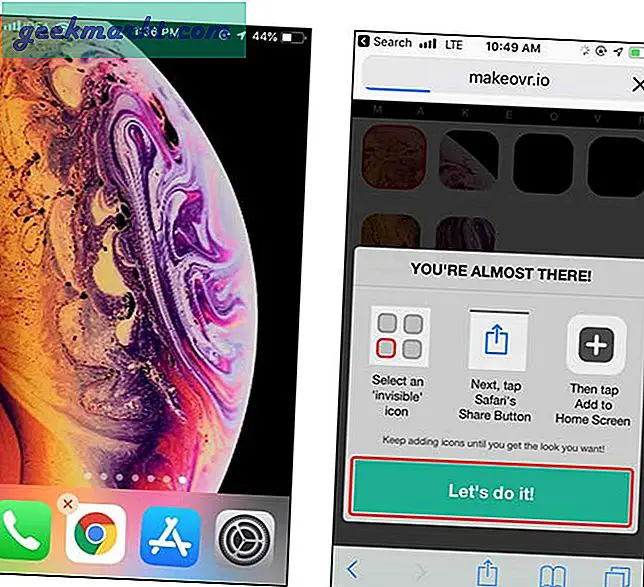
छवि अपलोड करने के बाद, यह आपके होम स्क्रीन के समान एक स्क्रीन दिखाता है जिसमें ऐप्स के स्थान पर रिक्त स्थान काट दिया जाता है। अब तुम यह कर सकते हो एक बॉक्स चुनें एक बार टैप करके। यह लाल रंग में बॉक्स को हाइलाइट करेगा, फिर शेयर बटन पर टैप करें और होम स्क्रीन पर जोड़ें.
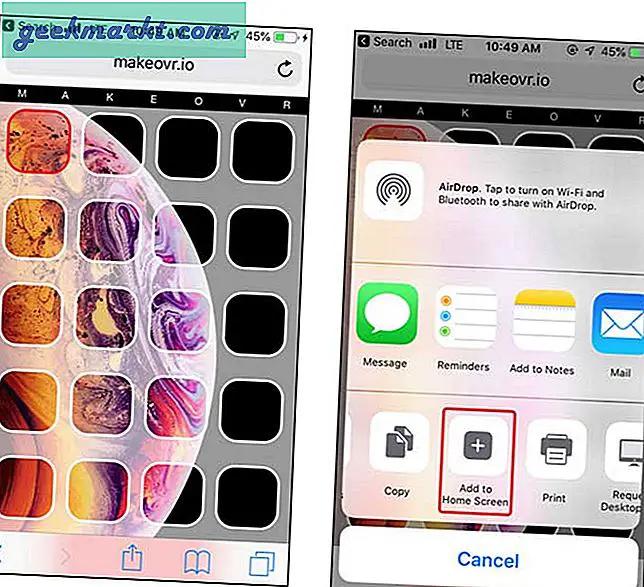
जोड़ें बटन दबाएं और बुकमार्क के शीर्षक में कुछ भी टाइप न करें। आपको होम स्क्रीन पर नीचे दी गई इमेज की तरह एक आउट ऑफ प्लेस आइकन दिखाई देगा।
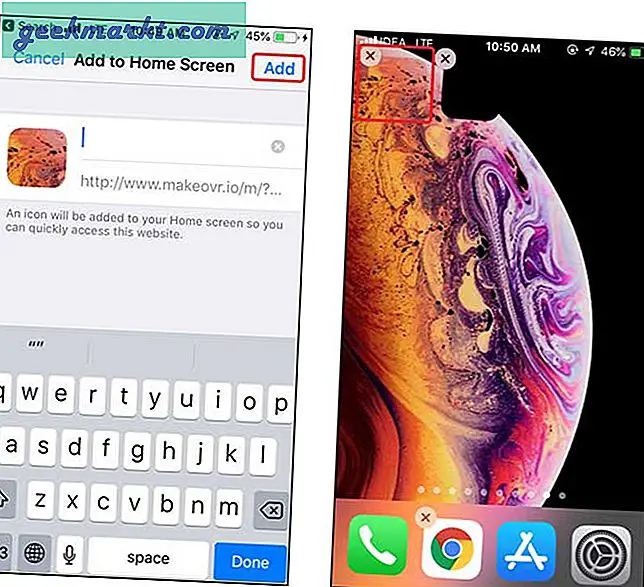
आप इसे उसके निर्दिष्ट स्थान पर खींच सकते हैं और उन सभी चिह्नों के लिए चरणों को दोहरा सकते हैं जिन्हें आप बदलना चाहते हैं। या आप एक बार में सभी आइकन डाउनलोड कर सकते हैं और एक पहेली की तरह टुकड़ों को व्यवस्थित कर सकते हैं। मैं निश्चित रूप से बाद वाले को पसंद करता हूं क्योंकि यह अधिक मजेदार है।

सीमाओं
- आप केवल स्थिर वॉलपेपर का उपयोग कर सकते हैं
- आपको प्रत्येक आइकन को मैन्युअल रूप से पुनर्व्यवस्थित करना होगा
3. आईस्किन
अंत में, यह विधि आपको अपनी कस्टम छवि के साथ या वेबसाइट पर मौजूदा पैक में से किसी एक के साथ होम स्क्रीन को अनुकूलित करने की अनुमति देती है। यह एक iPhone पर Android स्तर के अनुकूलन के सबसे करीब है। iSkin.tooliphone पर जाएं और अपनी पसंद की थीम पर टैप करें। यह लॉक स्क्रीन, होम स्क्रीन और ऐप आइकन दिखाता है।
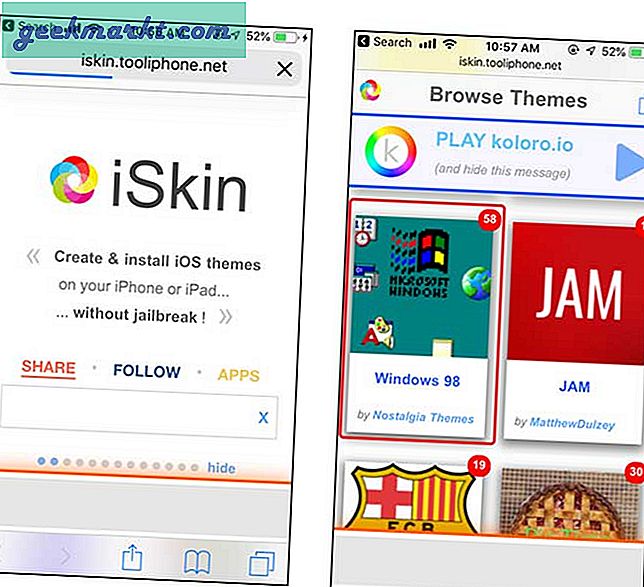
आप वॉलपेपर डाउनलोड कर सकते हैं और इसे अपने लॉक और होम स्क्रीन के रूप में सेट कर सकते हैं। थीम के साथ बंडल किए गए वॉलपेपर निश्चित रूप से अच्छे हैं लेकिन आप कोई अन्य वॉलपेपर चुन सकते हैं और यह थीम की कार्यक्षमता को प्रभावित नहीं करेगा।
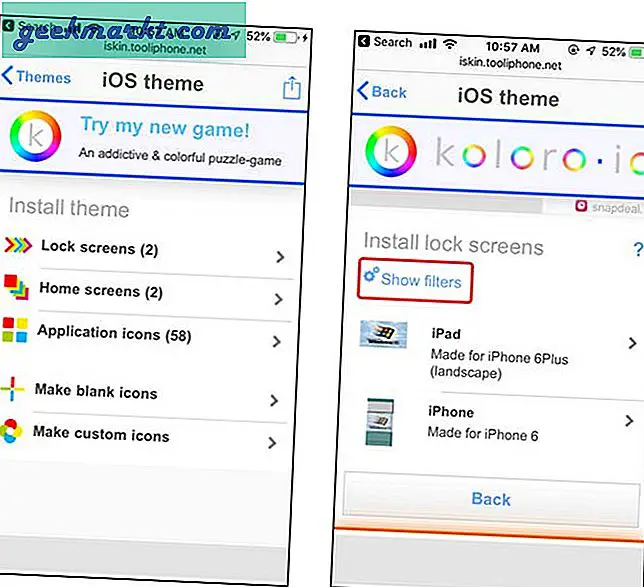
अपने होम स्क्रीन पर वॉलपेपर जोड़ने के बाद, टैप करें tap एप्लिकेशन आइकन और चुनें त्वरित कार्रवाई दिखाएं, सभी आइकन चुनें।
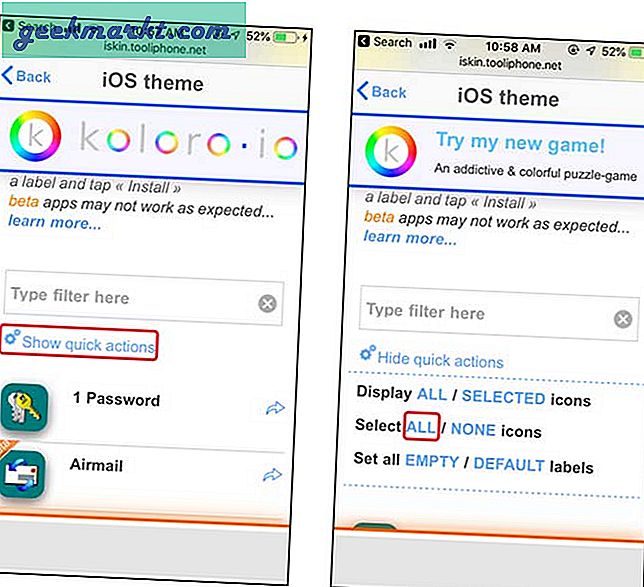
नीचे स्क्रॉल करें, जनरेट थीम पर टैप करें, आपको एक चेतावनी, उपेक्षा, और अनुवर्ती कार्रवाई मिलेगी।
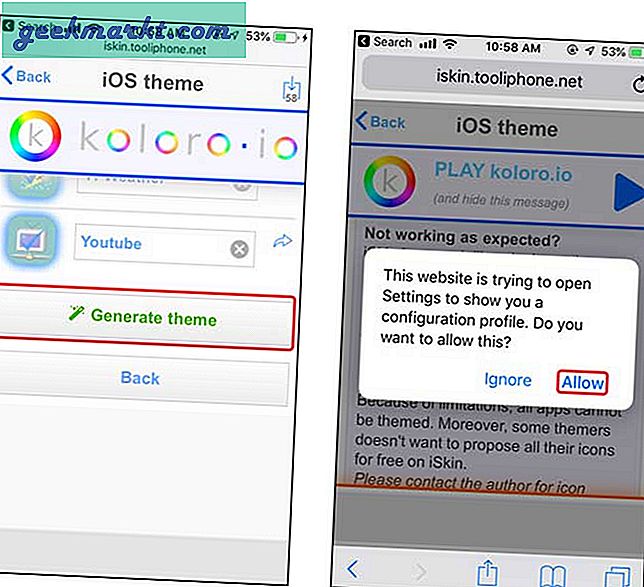
एक बार आइकन इंस्टॉल हो जाने के बाद, सभी आइकन आपकी होम स्क्रीन पर जुड़ जाएंगे। आप अपने होम स्क्रीन पर आइकन देख सकते हैं। थीम आइकन आपके मौजूदा ऐप्स को प्रतिस्थापित नहीं करते हैं, उनके बारे में कस्टम शॉर्टकट की तरह सोचें।
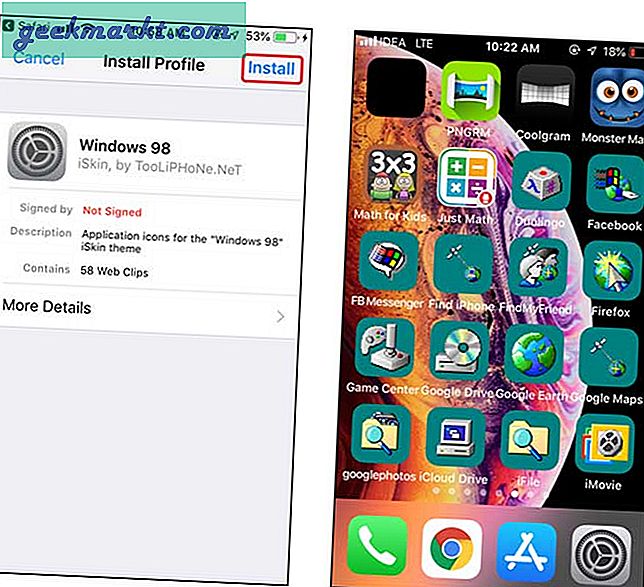
ये थीम अलग-अलग डेवलपर्स द्वारा विकसित की गई हैं और आपके आईफोन पर प्रत्येक ऐप के लिए काम नहीं कर सकती हैं, आप प्रत्येक आइकन का परीक्षण कर सकते हैं और अनावश्यक या असमर्थित आइकन हटा सकते हैं।
अपने आईफोन से थीम को हटाने के लिए, आप बस सेटिंग्स में जा सकते हैं, जनरल पर टैप कर सकते हैं, स्क्रॉल कर सकते हैं और प्रोफाइल पर टैप कर सकते हैं। प्रोफ़ाइल का चयन करें और विकल्प बटन पर टैप करें और निकालें पर टैप करें।
सीमाओं
- ऐप आइकन केवल कुछ ऐप्स के लिए काम करते हैं
- प्रोफाइल अनावश्यक चिह्नों के साथ ब्लोट जोड़ते हैं
4. छिपी विधि
मुझे यह तरीका कुछ समय पहले मिला और मुझे लगा कि यह सिर्फ एक गड़बड़ होगी लेकिन यह पता चला कि यह अभी भी iOS 13.4 पर मौजूद है। आपके द्वारा सेट किए गए वॉलपेपर का बेहतर दृश्य प्राप्त करने के लिए आप होम स्क्रीन के पहले पृष्ठ को खाली छोड़ सकते हैं। आपको बस सभी आइकनों को पहले पृष्ठ से अंतिम तक ले जाना है और जब आप ऐसा कर लेते हैं, तो यह एक खाली पृष्ठ छोड़ देता है। यह केवल पहले पृष्ठ के लिए काम करता है और यदि आप दूसरे या तीसरे पृष्ठ को भी साफ करने का प्रयास करते हैं, तो यह काम नहीं करता है।
पहला होम स्क्रीन पेज खाली करने के लिए, बस एक आइकन दबाकर रखें होम स्क्रीन संपादित करने के लिए। इसके बाद सभी एप आइकॉन को अगले पेज पर ले जाएं। हो गया टैप करें और आपके पास बिना किसी छिपे हुए आइकन के एक साफ पृष्ठ है।
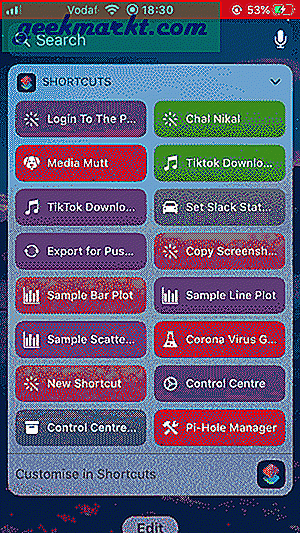
सीमाओं
- यह केवल होम स्क्रीन के प्रथम पृष्ठ पर कार्य करता है
- यह एक बग हो सकता है जो भविष्य के अपडेट में ठीक हो जाएगा
जेलब्रेक किए बिना iPhone पर होम स्क्रीन कस्टमाइज़ करें?
जेलब्रेक किए बिना आपके iPhone की स्क्रीन को कस्टमाइज़ करने के ये तीन तरीके थे। अदृश्य आइकन बनाने के लिए सिरी शॉर्टकट सबसे तेज़ समाधान हैं लेकिन यह केवल ठोस पृष्ठभूमि के साथ काम करता है। Makeovr सभी प्रकार के बैकग्राउंड के साथ बढ़िया काम करता है और आप लगभग अदृश्य आइकन बना सकते हैं। iSkin आपके iPhone पर तीसरे पक्ष के प्रोफाइल के साथ लेआउट को बदल देता है, जबकि यह कस्टम ऐप आइकन प्रदान करता है लेकिन यह निर्भर करता है कि ऐप इसकी अनुमति देता है या नहीं। हमें बताएं कि क्या आप नीचे दी गई टिप्पणियों में अपने iPhone होम स्क्रीन को भी कस्टमाइज़ करना पसंद करते हैं।
पढ़ें: IPhone उपयोगकर्ताओं के लिए सर्वश्रेष्ठ ऑडियोबुक ऐप्स